В данном разделе описано:
Процесс работы с формой продажи
Продажу дисконта можно осуществить:
•Из списка дисконтов выбрать дисконт и нажать в контекстном меню "Продать" или кнопку в меню "Действия" - "Продать".
•Из формы Клиента - в меню "Действия" по кнопке "Продать".
•В разделе "Продажи" - создать форму продажи "Чек" в контекстном меню.
•В разделе "Номенклатура/Товары и услуги/Дисконты" - пункт в контекстном меню "Продать".
Процесс работы с формой продажи
После открытия формы продажи услуги следует заполнить поля формы "Чек".
При оформлении продажи из списка дисконтов в таблице "Строки продажи" уже будет указан выбранный дисконт, а также некоторые поля, заполняемые автоматически. Необходимо будет только выбрать покупателя (поле «Клиент») и сотрудника, оформляющего продажу (поле «Персонал»).
В случае создания пустой формы продажи в таблице "Строки продажи" нужно будет добавить дискон для продажи. Для этого необходимо кликнуть левой кнопкой мыши на пустую клетку в столбце "Наименование товара" и выбрать дисконт из справочника Классификатор товаров и услуг.
В столбце "Количество" можно изменить количество продаваемых дисконтов.
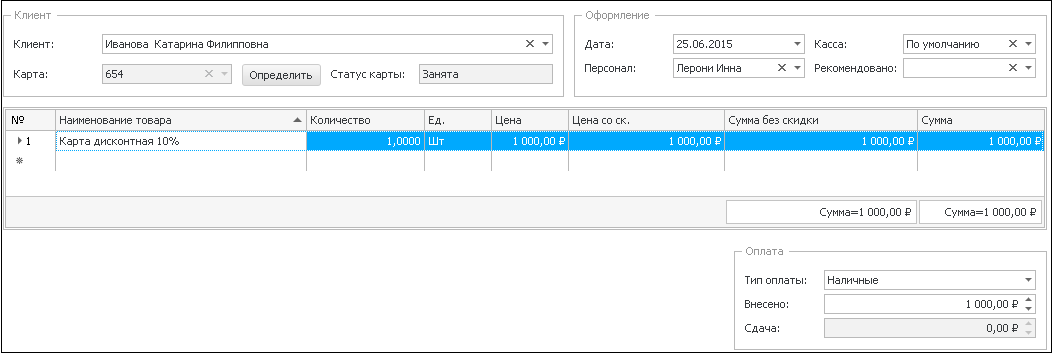
Рисунок. Форма продажи
Сохранить информацию о продаже можно в меню "Действия" по нажатию кнопок "Сохранить" или "Сохранить и закрыть". Продажа будет отображена в списке со статусом "Сохранена", в этом случае продажа не будет выполнена: не произойдет печать чека, зачисление денег в кассу, зачисление дисконта. Сохраненную продажу можно провести позже.
Чтобы были списаны средства по продаже и зачислен дисконт Клиенту, напечатан чек, необходимо провести продажу. На форме продажи обязательно должно быть заполнено поле "Персонал". Для проводки продажи следует на форме продажи в меню "Действия" нажать кнопку "Провести". Статус продажи становится "Проведена", она не может быть изменена или удалена после.
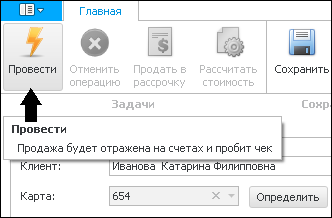
Рисунок. Проводка продажи
См. также: Форма делалей карточки продажи, Отмена операции